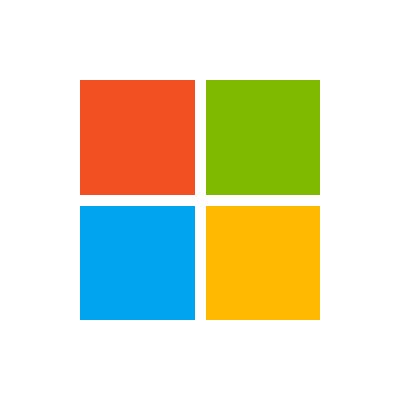#exceltips集 Suchergebnisse
◤ #Excel |便利なカレンダーの作り方◢ 一度作成しておくと便利に使えるカレンダーの作り方をご紹介💡 ✅土日など指定曜日のセルに色を付ける ✅月を変更すると自動で反映 画像に手順を記載したので、参考にしてお試しください! #ExcelTips集

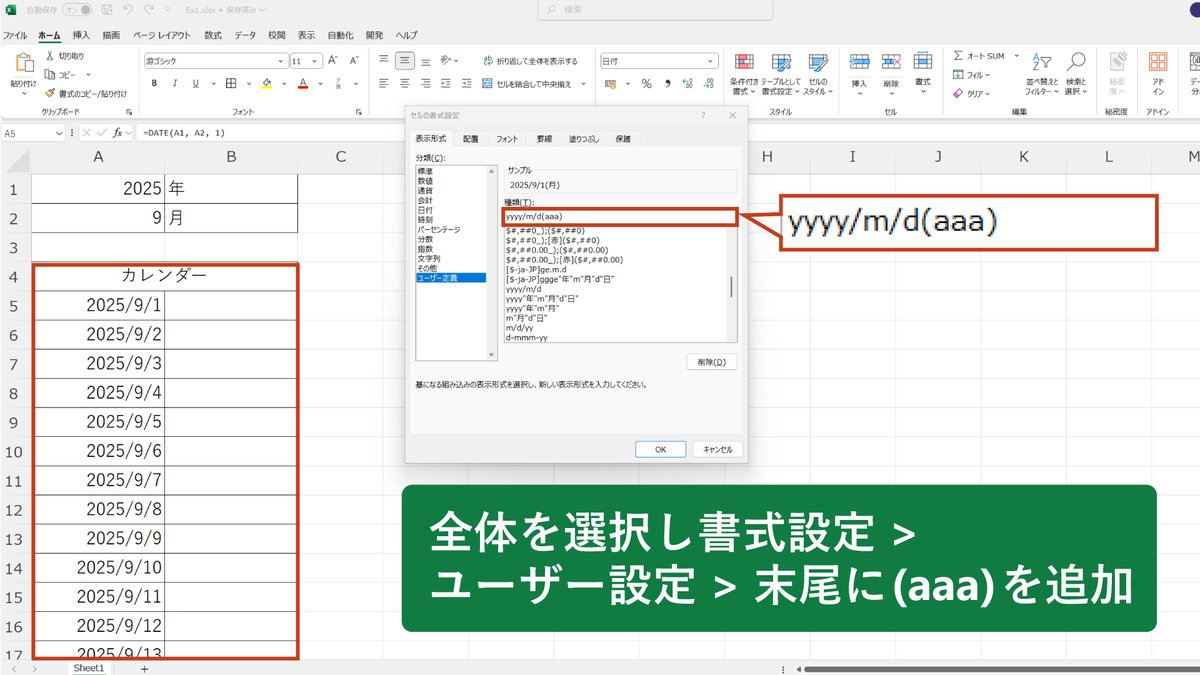
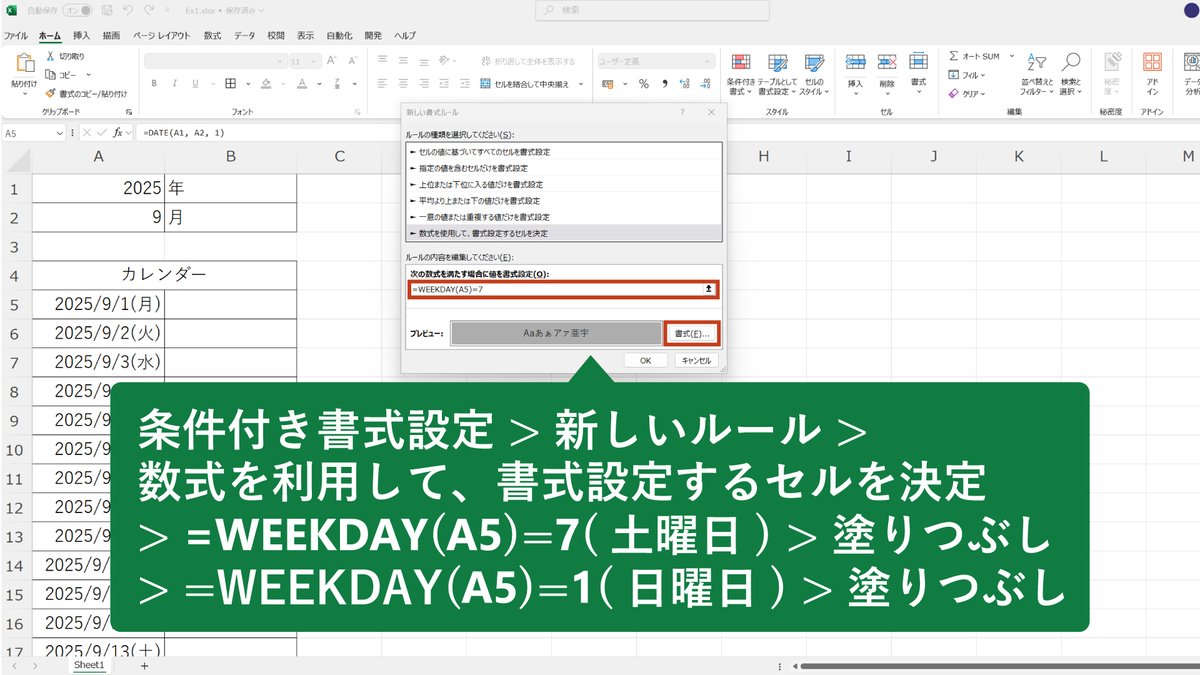
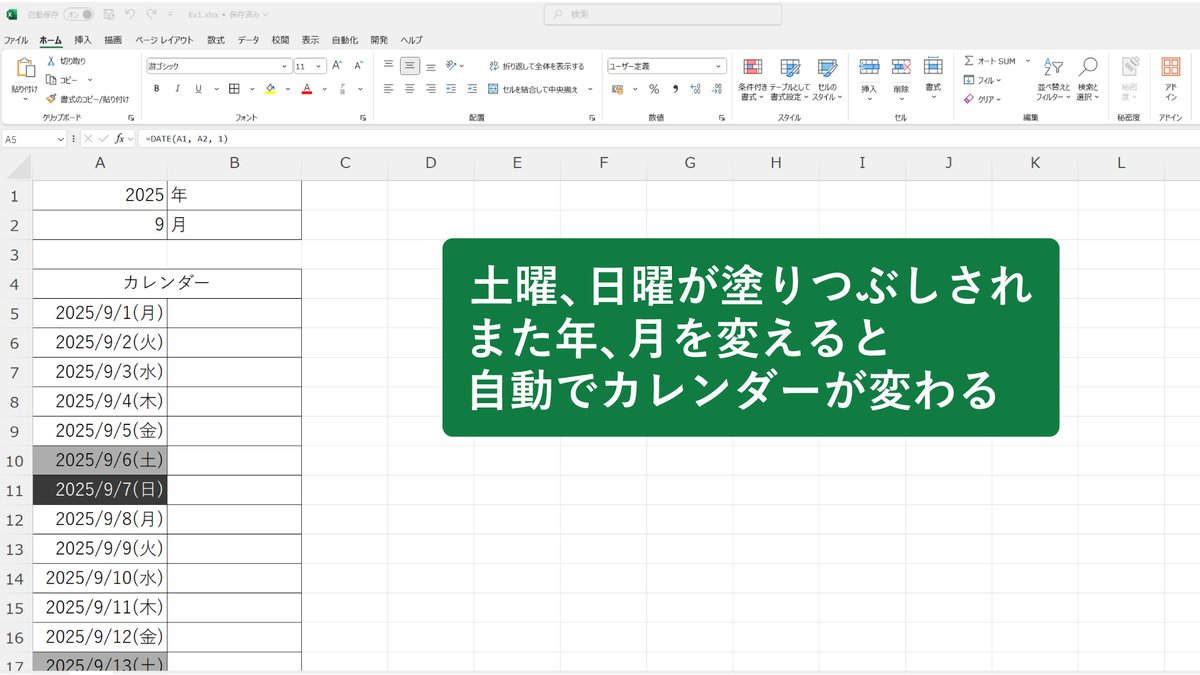
【 #Excel :重複セルを可視化する】 膨大なデータを扱う際「内容が重複しているセルを視覚的にわかりやすくしたい…!」と思ったことはありませんか? 以下の手順で簡単にハイライトできます。 条件付き書式 > セルの強調表示ルール > 重複する値 >重複セルを強調する書式を選択 #ExcelTips集
【 #Excel :UNIQUE 関数のより便利な活用法💡】 重複データの除外に便利な UNIQUE 関数ですが、他の関数と組み合わせるとさらに応用的で便利な使い方ができます。 動画では SORT 関数と SUMIF 関数を組み合わせる活用法をお見せしています🎥 ぜひ参考にしてみてくださいね。 #ExcelTips集
【 #Excel :CHOOSECOLS と CHOOSEROWS 関数で列・行単位のデータ抽出】 Excel の表から欲しいデータだけを抽出したい… そんな時はこの関数をお使いください! =CHOOSECOLS(範囲,列番号) =CHOOSEROWS(範囲,行番号) で簡単にデータ抽出が可能◎ 行・列番号は複数選べます。 #ExcelTips集
【 #Excel :2 段階ドロップダウンの設定方法】 Excel のドロップダウン リストは 2 段階、3 段階と連動して設定できることをご存じですか? ドロップダウン リストの選択肢が多くなりすぎて視認性や利便性が悪くなってしまう際にご活用ください。 #ExcelTips集
他のセルはこのような関数を入力しています💡 このカウントダウンは、提出期限までの日数を表示させればビジネス シーンでも活用できるので、ぜひお試しください! #Excel #ExcelTips集

⋱ もうすぐ #Excel のお誕生日🎉 ⋰ ということで、忘れないようにカウントダウン表を準備🫡 残り日数のセルは、当日になるとお祝いメッセージが表示されるように設定しました! ▼使用した関数📝 =IF(C5=0,"🎉Happy Birthday Excel !!","---あと"&C5&"日---")

【 #Excel :自動カレンダーを作成する】 ✅ 月を指定するだけでカレンダーを作成 ✅ 土日など指定曜日のセルに色を付ける これらが自動で適用されるカレンダーを年の始まりに用意しておきましょう! 操作方法はカンタン💡 ぜひ動画を参考に、自動カレンダーを作成してみてください。 #ExcelTips集
【 #Excel :チェックボックスと完了日を連動させる】 ✅チェックボックス ✅完了日時 ✅取り消し線 これらを連動させる方法をご紹介します💡 タスク表に活用すれば、完了したタスクにチェックを入れるだけで完了日時と取り消し線が自動で反映されて便利ですよ。 ぜひお試しください! #ExcelTips集
【 #Excel :【】などを自動入力する】 既存の表にまとめて【】などの記号を付けたい際も関数で一発解決💡 =”【”& セル &”】” と入力しドラッグでコピーすれば、複数のセルにまとめて適用できます。 【】部分は "" で囲って文字列として認識させれば、任意の記号や文言に変更可能です。 #ExcelTips集
【 #Excel :表内の数式を残して数値のみを削除する】 表を使いまわす際、表を全選択して表内を削除するのはもったいない! [Ctrl] + [G] > ジャンプ で選択オプションを開き、定数 > 数値 を選択して数値のみを削除しましょう。 数式のみが残るので、表をそのまま使えて便利ですよ💡 #ExcelTips集
![MSOfficeJP's tweet image. 【 #Excel :表内の数式を残して数値のみを削除する】
表を使いまわす際、表を全選択して表内を削除するのはもったいない!
[Ctrl] + [G] > ジャンプ で選択オプションを開き、定数 > 数値 を選択して数値のみを削除しましょう。
数式のみが残るので、表をそのまま使えて便利ですよ💡
#ExcelTips集](https://pbs.twimg.com/media/Gh2po-PWQAAcqQy.jpg)
【 #Excel :作業中のセルにジャンプするショートカット】 画面いっぱいの Excel データをスクロールしながら作業しているとき、作業中のセルに一瞬で戻りたい… そんな時は、 Ctrl+Backspace ですぐに作業中のセルに戻れます。 Excel での作業効率アップにぜひご活用ください! #ExcelTips集

【 #Excel :SORT 関数でデータを整列する】 SORT 関数は指定範囲内のデータを昇順・降順で並び替えが可能💡 リストなどを整列させたい場合に役立ちます。 SORT 関数を使えば、元の表を残したまま並べ替えて見比べることもできるので便利ですよ! ▼詳細 msft.it/6012W390p #ExcelTips集
【 #Excel :文字列を連結・分割する】 ✔️ 別々のセル内の文字列を連結してひとつのセルに入力したい ✔️ ひとつのセル内の文字列を別々のセルに分割して入力したい こんなときに役立つ関数をご紹介💡 画像で詳しく解説しているので、ぜひお試しください! #ExcelTips集



【 #Excel :空白セルを含めて連番を振る】 ・データを見やすくしたい ・カレンダーで各日付に複数行ずつ確保したい など、空白セルを挟んで連番を振りたい際にもオートフィルが使えることをご存じですか? 手入力によるヒューマンエラーを防ぐためにも、ぜひご活用ください📝 #ExcelTips集

【 #Excel :指定の桁数を切り捨てる】 ROUNDDOWN 関数は指定した桁数以下を切り捨てられるので、計算の精度や一貫性を確保できます。 桁数を「-2」として「表記価格の 100 円未満を切り捨てる」ような使い方も可能。 計算や分析、価格設定など、シーンに合わせてご活用ください。 #ExcelTips集

【 #Excel :セルにコメントを挿入する】 Excel は各セルにコメントを残せます。 自分自身の備忘録や、ファイルを共有しているメンバーへのメモなどにご活用ください。 コメントへは返信もできるので、ファイル上でスムーズにやりとりが可能です💡 #ExcelTips集




⋱ 📗 #Excel 使いこなせていますか?💡 ⋰ 関数や機能が豊富で、知れば知るほど便利に使える Excel✨ 『 #ExcelTips集 』では、知っているだけで作業の幅が広がり効率化にも繋がる関数や機能を複数ご紹介しています🤓 ぜひ☝️のハッシュタグをクリックして、便利な Tips の数々をご覧ください👀

他のセルはこのような関数を入力しています💡 このカウントダウンは、提出期限までの日数を表示させればビジネス シーンでも活用できるので、ぜひお試しください! #Excel #ExcelTips集

⋱ もうすぐ #Excel のお誕生日🎉 ⋰ ということで、忘れないようにカウントダウン表を準備🫡 残り日数のセルは、当日になるとお祝いメッセージが表示されるように設定しました! ▼使用した関数📝 =IF(C5=0,"🎉Happy Birthday Excel !!","---あと"&C5&"日---")

◤ #Excel |便利なカレンダーの作り方◢ 一度作成しておくと便利に使えるカレンダーの作り方をご紹介💡 ✅土日など指定曜日のセルに色を付ける ✅月を変更すると自動で反映 画像に手順を記載したので、参考にしてお試しください! #ExcelTips集

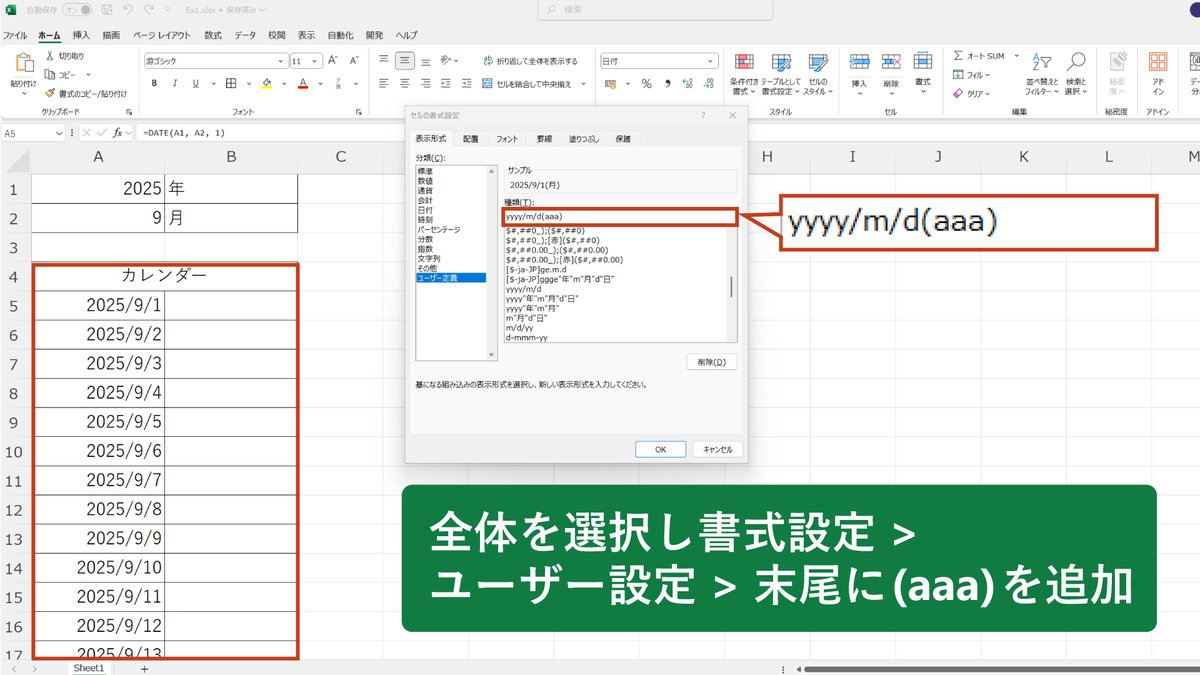
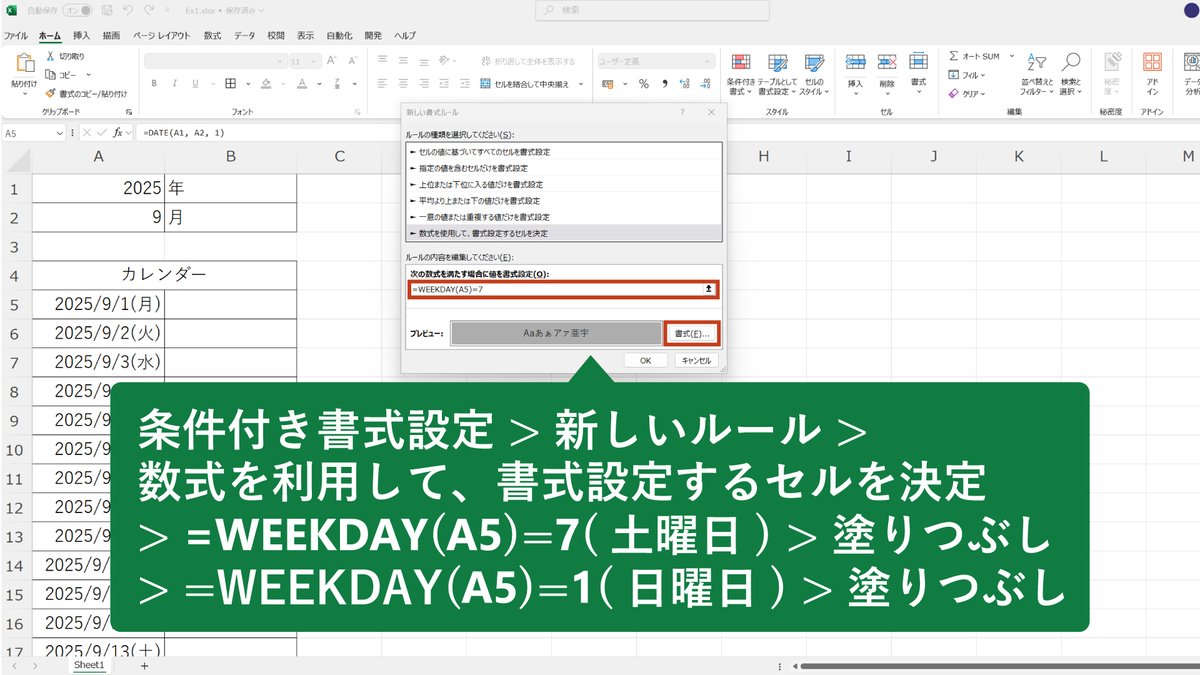
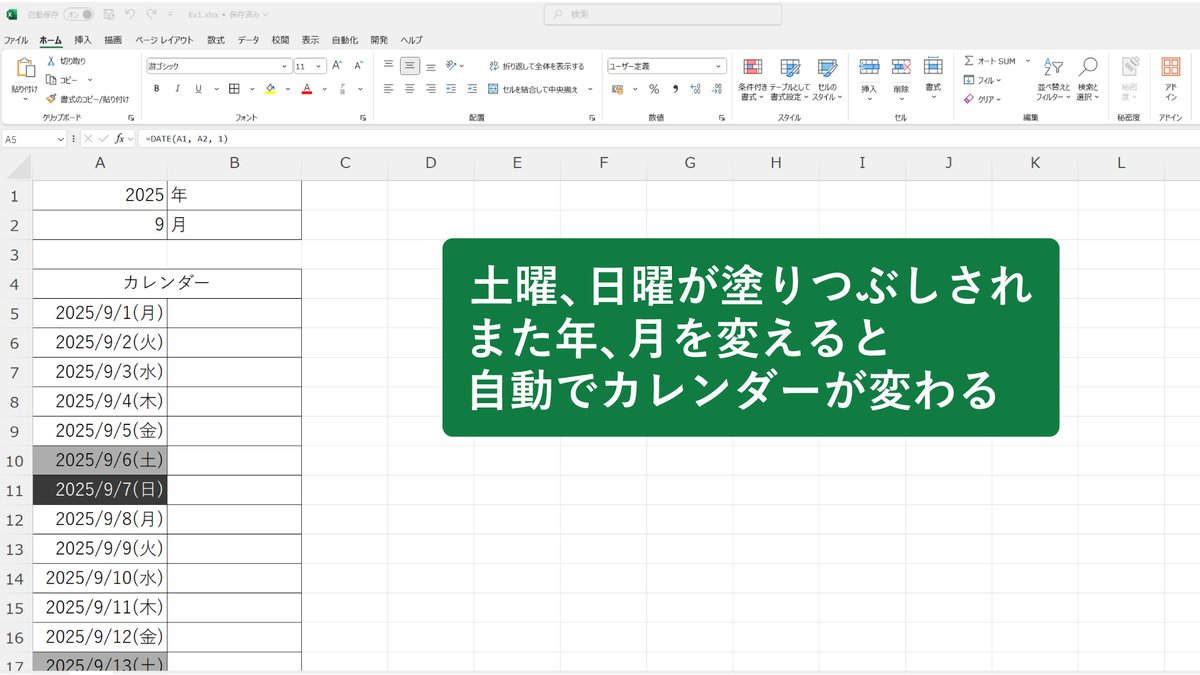
⋱ #Excel ショートカット集⌨️ ⋰ Excel 作業がスムーズになるショートカット キーをまとめました! セルの選択や移動をショートカット キーで直感的に行うことで、集中力を妨げることなくデータの集計や分析ができますよ💡 🔗Windows、Mac など環境別一覧表 msft.it/6012sMFyY #ExcelTips集

◤ #Excel |表内の数式を残して表を使いまわす◢ [Ctrl] + [G] > ジャンプ で選択オプションを開いて該当のセル範囲を指定し、定数 > 数値 で数値のみを削除しましょう。 数式が残った状態で数値のみを削除できるので、表をそのまま使いまわせて便利ですよ💡 #ExcelTips集
![MSOfficeJP's tweet image. ◤ #Excel |表内の数式を残して表を使いまわす◢
[Ctrl] + [G] > ジャンプ で選択オプションを開いて該当のセル範囲を指定し、定数 > 数値 で数値のみを削除しましょう。
数式が残った状態で数値のみを削除できるので、表をそのまま使いまわせて便利ですよ💡
#ExcelTips集](https://pbs.twimg.com/media/Gwcs_-sXIAAZLW7.png)
コピーペーストについて Ctrl+V以外のショートカットは覚えた方がいいの? その労力は無駄じゃないの?と思い続け社会人7年目を迎えてしまった。 個人的には以下で十分だと思うけど…。 shift+セル移動で範囲を選択 ctrl+Vを実行した後に再度ctrlを押下して形式を変更 #ExcelTips集
⋱ 📗 #Excel 使いこなせていますか?💡 ⋰ 関数や機能が豊富で、知れば知るほど便利に使える Excel✨ 『 #ExcelTips集 』では、知っているだけで作業の幅が広がり効率化にも繋がる関数や機能を複数ご紹介しています🤓 ぜひ☝️のハッシュタグをクリックして、便利な Tips の数々をご覧ください👀

【 #Excel :2 段階ドロップダウンの設定方法】 Excel のドロップダウン リストは 2 段階、3 段階と連動して設定できることをご存じですか?🤓💡 ドロップダウン リストの選択肢が多くなりすぎて視認性や利便性が悪くなってしまう際にご活用ください。 #ExcelTips集
【 #Excel :チェックボックスと完了日を連動させる】 ✅チェックボックス ✅完了日時 ✅取り消し線 これらを連動させる方法をご紹介します💡 タスク表に活用すれば、完了したタスクにチェックを入れるだけで完了日時と取り消し線が自動で反映されて便利ですよ。 ぜひお試しください! #ExcelTips集
تبي تحترف استخدام الـ Excel في تحليل البيانات؟ دورة Excel الحضورية في الرياض مع مركز المسار الاحترافي هي فرصتك الذهبية لتحقيق هذا الهدف! راح تكتسب مهارات جديدة تعزز مسيرتك المهنية #excel #ExcelTips集 #Excel

【 #Excel :空白セルを含めて連番を振る】 ・データを見やすくしたい ・カレンダーで各日付に複数行ずつ確保したい など、空白セルを挟んで連番を振りたい際にもオートフィルが使えることをご存じですか? 手入力によるヒューマンエラーを防ぐためにも、ぜひご活用ください📝 #ExcelTips集

【 #Excel :表内の数式を残して数値のみを削除する】 表を使いまわす際、表を全選択して表内を削除するのはもったいない! [Ctrl] + [G] > ジャンプ で選択オプションを開き、定数 > 数値 を選択して数値のみを削除しましょう。 数式のみが残るので、表をそのまま使えて便利ですよ💡 #ExcelTips集
![MSOfficeJP's tweet image. 【 #Excel :表内の数式を残して数値のみを削除する】
表を使いまわす際、表を全選択して表内を削除するのはもったいない!
[Ctrl] + [G] > ジャンプ で選択オプションを開き、定数 > 数値 を選択して数値のみを削除しましょう。
数式のみが残るので、表をそのまま使えて便利ですよ💡
#ExcelTips集](https://pbs.twimg.com/media/Gh2po-PWQAAcqQy.jpg)
【 #Excel :自動カレンダーを作成する】 ✅ 月を指定するだけでカレンダーを作成 ✅ 土日など指定曜日のセルに色を付ける これらが自動で適用されるカレンダーを年の始まりに用意しておきましょう! 操作方法はカンタン💡 ぜひ動画を参考に、自動カレンダーを作成してみてください。 #ExcelTips集
【 #Excel :UNIQUE 関数のより便利な活用法💡】 重複データの除外に便利な UNIQUE 関数ですが、他の関数と組み合わせるとさらに応用的で便利な使い方ができます。 動画では SORT 関数と SUMIF 関数を組み合わせる活用法をお見せしています🎥 ぜひ参考にしてみてくださいね。 #ExcelTips集
【 #Excel :文字列を連結・分割する】 ✔️ 別々のセル内の文字列を連結してひとつのセルに入力したい ✔️ ひとつのセル内の文字列を別々のセルに分割して入力したい こんなときに役立つ関数をご紹介💡 画像で詳しく解説しているので、ぜひお試しください! #ExcelTips集



【 #Excel :指定の桁数を切り捨てる】 ROUNDDOWN 関数は指定した桁数以下を切り捨てられるので、計算の精度や一貫性を確保できます。 桁数を「-2」として「表記価格の 100 円未満を切り捨てる」ような使い方も可能。 計算や分析、価格設定など、シーンに合わせてご活用ください。 #ExcelTips集

【 #Excel :【】などを自動入力する】 既存の表にまとめて【】などの記号を付けたい際も関数で一発解決💡 =”【”& セル &”】” と入力しドラッグでコピーすれば、複数のセルにまとめて適用できます。 【】部分は "" で囲って文字列として認識させれば、任意の記号や文言に変更可能です。 #ExcelTips集
【 #Excel :SORT 関数でデータを整列する】 SORT 関数は指定範囲内のデータを昇順・降順で並び替えが可能💡 リストなどを整列させたい場合に役立ちます。 SORT 関数を使えば、元の表を残したまま並べ替えて見比べることもできるので便利ですよ! ▼詳細 msft.it/6012W390p #ExcelTips集
【 #Excel :セルにコメントを挿入する】 Excel は各セルにコメントを残せます。 自分自身の備忘録や、ファイルを共有しているメンバーへのメモなどにご活用ください。 コメントへは返信もできるので、ファイル上でスムーズにやりとりが可能です💡 #ExcelTips集




【 #Excel :2 段階ドロップダウンの設定方法】 Excel のドロップダウン リストは 2 段階、3 段階と連動して設定できることをご存じですか? ドロップダウン リストの選択肢が多くなりすぎて視認性や利便性が悪くなってしまう際にご活用ください。 #ExcelTips集
【 #Excel :重複セルを可視化する】 膨大なデータを扱う際「内容が重複しているセルを視覚的にわかりやすくしたい…!」と思ったことはありませんか? 以下の手順で簡単にハイライトできます。 条件付き書式 > セルの強調表示ルール > 重複する値 >重複セルを強調する書式を選択 #ExcelTips集
【 #Officeで時短 :選択した行・列を非表示にする】 [Ctrl] + [9] と [Ctrl] + [0] のショートカット キーを活用すると、選択した行・列をすばやく非表示にできます。 キーボードから手を離さず非表示にできるので、作業の効率化につながります! ぜひ覚えてご活用くださいね。 #ExcelTips集 #Excel
![MSOfficeJP's tweet image. 【 #Officeで時短 :選択した行・列を非表示にする】
[Ctrl] + [9] と [Ctrl] + [0] のショートカット キーを活用すると、選択した行・列をすばやく非表示にできます。
キーボードから手を離さず非表示にできるので、作業の効率化につながります!
ぜひ覚えてご活用くださいね。
#ExcelTips集 #Excel](https://pbs.twimg.com/media/F7ZWSxrWsAA-AUE.jpg)
【 #Officeで時短 :カーソルより後の文字をまとめて削除 】 #Excel 上で長文を編集するとき、Del キーを長押しや連打して文字を削除していませんか? 削除したい箇所の前にカーソルを置き、[Ctrl] + [Delete] を選択すれば、カーソルより後の文をまとめて削除できますよ! #ExcelTips集
![MSOfficeJP's tweet image. 【 #Officeで時短 :カーソルより後の文字をまとめて削除 】
#Excel 上で長文を編集するとき、Del キーを長押しや連打して文字を削除していませんか?
削除したい箇所の前にカーソルを置き、[Ctrl] + [Delete] を選択すれば、カーソルより後の文をまとめて削除できますよ!
#ExcelTips集](https://pbs.twimg.com/media/F5OFooMX0AANAXi.jpg)
【 #Excel :漢字にフリガナを表示する】 [Alt] + [Shift] + [↑] を実行すると、セル内の漢字テキストにフリガナを振ることができます。 名簿を作成するときや漢字の読み方を瞬時に確認したいときに便利ですよ。 ぜひご活用ください! #ExcelTips集
![MSOfficeJP's tweet image. 【 #Excel :漢字にフリガナを表示する】
[Alt] + [Shift] + [↑] を実行すると、セル内の漢字テキストにフリガナを振ることができます。
名簿を作成するときや漢字の読み方を瞬時に確認したいときに便利ですよ。
ぜひご活用ください!
#ExcelTips集](https://pbs.twimg.com/media/GIWJqVRWYAA3uAS.jpg)
◤ #Excel |便利なカレンダーの作り方◢ 一度作成しておくと便利に使えるカレンダーの作り方をご紹介💡 ✅土日など指定曜日のセルに色を付ける ✅月を変更すると自動で反映 画像に手順を記載したので、参考にしてお試しください! #ExcelTips集

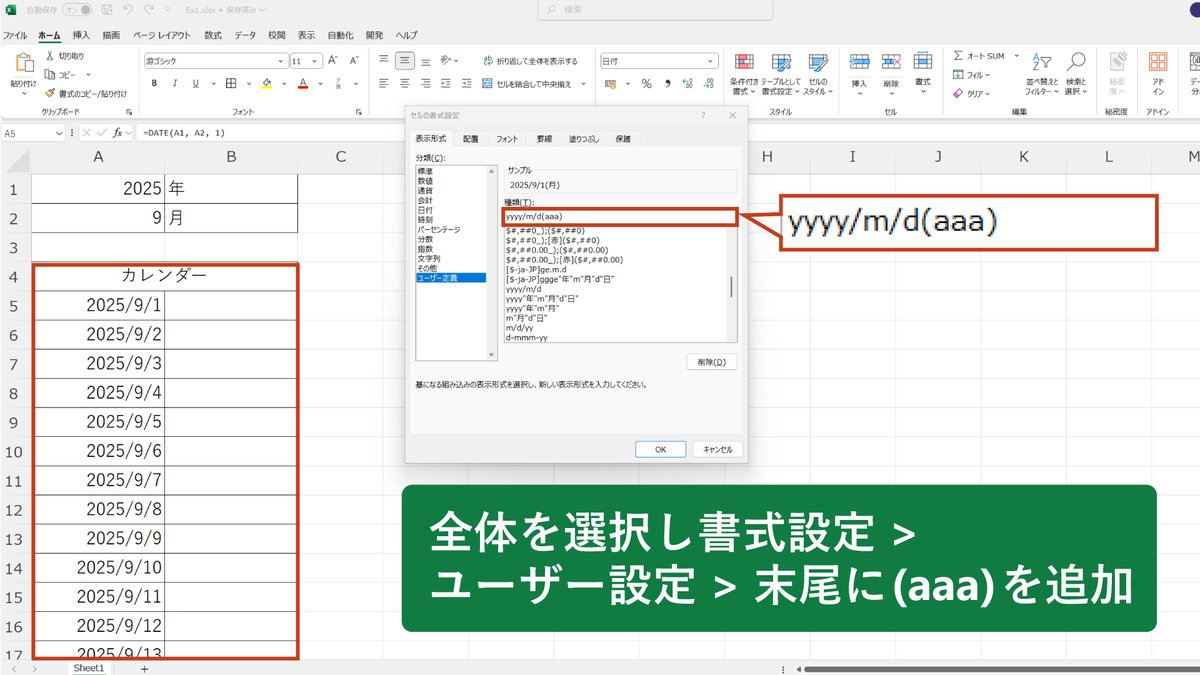
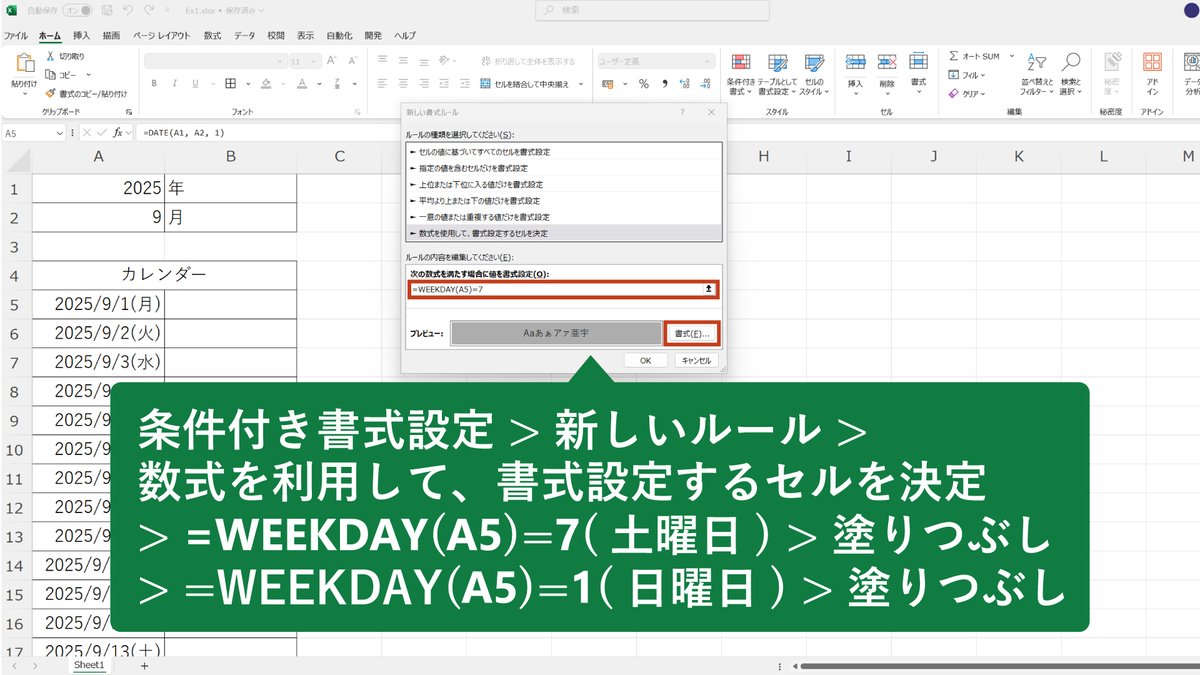
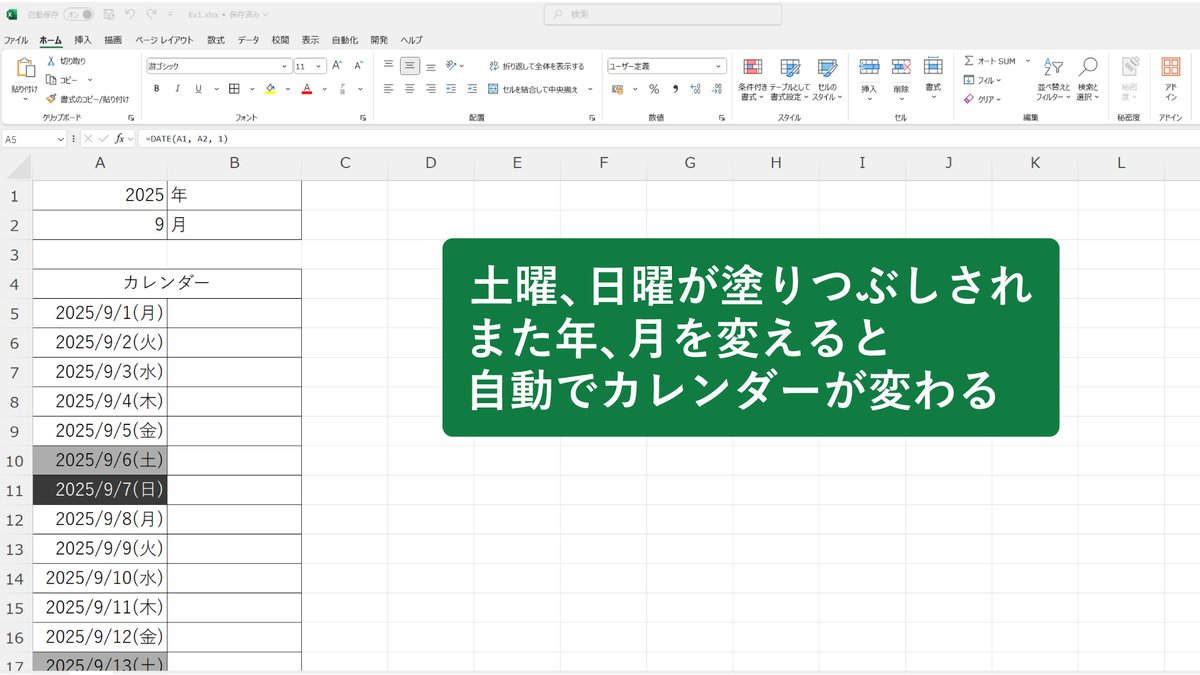
⋱ #Excel ショートカット集⌨️ ⋰ Excel 作業がスムーズになるショートカット キーをまとめました! セルの選択や移動をショートカット キーで直感的に行うことで、集中力を妨げることなくデータの集計や分析ができますよ💡 🔗Windows、Mac など環境別一覧表 msft.it/6012sMFyY #ExcelTips集

【 #Excel :複数のテキストを結合し、指定した区切り文字を挿入する】 名簿や在庫管理表などを作成する際には、TEXTJOIN 関数を使用すると便利です。 空白セルを無視して複数のテキストを自動的に結合することも可能。 ぜひご活用ください! ▼詳細はこちら msft.it/60159jGjc #ExcelTips集

【 #Excel :複数条件で平均値を求める】 AVERAGEIFS 関数を使用すると、複数条件を適用させた上で数値の平均を求めることができます。 画像では表内の会場と時間帯を指定し、来場者数の平均を求める例をご紹介。 ぜひ引数の参考にしてくださいね! ▼詳細 msft.it/6018YVIeG #ExcelTips集

【 #Excel :小数点以下の処理方法】 小数点以下の数値が不要な場合は、ROUND 関数を活用すると便利です! 四捨五入:=ROUND(数値,桁数) 切り上げ:=ROUNDUP(数値,桁数) 切り捨て:=ROUNDDOWN(数値,桁数) 表示のみを減らしたい際は、メニューから非表示にすることもできますよ。 #ExcelTips集

【 #Excel :日付の文字列データを形式変換】 CSV などから文字列として出力された日付データは、文字列から日付のシリアル値を返す DATEVALUE 関数と表示形式を指定する TEXT 関数を組み合わせれば、任意の日付形式に変更可能です。 ▼表示形式の詳細はこちら msft.it/6010iQjLQ #ExcelTips集

【 #Excel :作業中のセルにジャンプするショートカット】 画面いっぱいの Excel データをスクロールしながら作業しているとき、作業中のセルに一瞬で戻りたい… そんな時は、 Ctrl+Backspace ですぐに作業中のセルに戻れます。 Excel での作業効率アップにぜひご活用ください! #ExcelTips集

【 #Excel :表内の数式を残して数値のみを削除する】 表を使いまわす際、表を全選択して表内を削除するのはもったいない! [Ctrl] + [G] > ジャンプ で選択オプションを開き、定数 > 数値 を選択して数値のみを削除しましょう。 数式のみが残るので、表をそのまま使えて便利ですよ💡 #ExcelTips集
![MSOfficeJP's tweet image. 【 #Excel :表内の数式を残して数値のみを削除する】
表を使いまわす際、表を全選択して表内を削除するのはもったいない!
[Ctrl] + [G] > ジャンプ で選択オプションを開き、定数 > 数値 を選択して数値のみを削除しましょう。
数式のみが残るので、表をそのまま使えて便利ですよ💡
#ExcelTips集](https://pbs.twimg.com/media/Gh2po-PWQAAcqQy.jpg)
【 #Excel :空白セルを含めて連番を振る】 ・データを見やすくしたい ・カレンダーで各日付に複数行ずつ確保したい など、空白セルを挟んで連番を振りたい際にもオートフィルが使えることをご存じですか? 手入力によるヒューマンエラーを防ぐためにも、ぜひご活用ください📝 #ExcelTips集

【 #Excel :文字列を連結・分割する】 ✔️ 別々のセル内の文字列を連結してひとつのセルに入力したい ✔️ ひとつのセル内の文字列を別々のセルに分割して入力したい こんなときに役立つ関数をご紹介💡 画像で詳しく解説しているので、ぜひお試しください! #ExcelTips集



【 #Excel :指定の桁数を切り捨てる】 ROUNDDOWN 関数は指定した桁数以下を切り捨てられるので、計算の精度や一貫性を確保できます。 桁数を「-2」として「表記価格の 100 円未満を切り捨てる」ような使い方も可能。 計算や分析、価格設定など、シーンに合わせてご活用ください。 #ExcelTips集

【 #Excel :合計値のショートカット】 数値が並んだセルの下、もしくは隣の空白セルで [Alt] + [Shift] + [=] を実行すると、集計範囲が自動的に選択され、SUM 関数が挿入されます。 瞬時に合計値を求めたい際に活用すると便利ですよ! ▼詳細 msft.it/6017YQlUN #ExcelTips集
![MSOfficeJP's tweet image. 【 #Excel :合計値のショートカット】
数値が並んだセルの下、もしくは隣の空白セルで [Alt] + [Shift] + [=] を実行すると、集計範囲が自動的に選択され、SUM 関数が挿入されます。
瞬時に合計値を求めたい際に活用すると便利ですよ!
▼詳細
msft.it/6017YQlUN
#ExcelTips集](https://pbs.twimg.com/media/GP6PGtAXEAAyCnJ.jpg)
【 #Excel :セルにコメントを挿入する】 Excel は各セルにコメントを残せます。 自分自身の備忘録や、ファイルを共有しているメンバーへのメモなどにご活用ください。 コメントへは返信もできるので、ファイル上でスムーズにやりとりが可能です💡 #ExcelTips集




【 #Excel :VSTACK 関数とは?】 プログラミング言語である VBA を使用せずに複数の配列を縦に結合可能な関数。 別シートにある配列を結合したり、他の関数とネストして特定のデータのみを結合したりできるので便利ですよ。 ▼関数の詳細はこちら msft.it/6019lD9oS #ExcelTips集

⋱ 📗 #Excel 使いこなせていますか?💡 ⋰ 関数や機能が豊富で、知れば知るほど便利に使える Excel✨ 『 #ExcelTips集 』では、知っているだけで作業の幅が広がり効率化にも繋がる関数や機能を複数ご紹介しています🤓 ぜひ☝️のハッシュタグをクリックして、便利な Tips の数々をご覧ください👀

他のセルはこのような関数を入力しています💡 このカウントダウンは、提出期限までの日数を表示させればビジネス シーンでも活用できるので、ぜひお試しください! #Excel #ExcelTips集

⋱ もうすぐ #Excel のお誕生日🎉 ⋰ ということで、忘れないようにカウントダウン表を準備🫡 残り日数のセルは、当日になるとお祝いメッセージが表示されるように設定しました! ▼使用した関数📝 =IF(C5=0,"🎉Happy Birthday Excel !!","---あと"&C5&"日---")

Something went wrong.
Something went wrong.
United States Trends
- 1. Cowboys 70.4K posts
- 2. #WeTVAlwaysMore2026 1.12M posts
- 3. Nick Smith 17.9K posts
- 4. Kawhi 4,694 posts
- 5. Cardinals 31.7K posts
- 6. #WWERaw 66K posts
- 7. Jonathan Bailey 36.5K posts
- 8. Jerry 46.4K posts
- 9. #LakeShow 3,571 posts
- 10. #River 5,092 posts
- 11. No Luka 3,915 posts
- 12. Blazers 8,530 posts
- 13. Kyler 8,899 posts
- 14. Valka 5,142 posts
- 15. Logan Paul 10.9K posts
- 16. Comey 89.1K posts
- 17. #AllsFair N/A
- 18. Dalex 2,805 posts
- 19. Pacers 14.1K posts
- 20. Jacoby 8,795 posts